比特精灵下载软件如何设置代理
比特精灵代理操作步骤,以BitSpirit V3.6.为例
1. 假设安装代理服务器CCProxy机器的IP地址为192.168.0.2。
2. 在代理服务器CCProxy“设置”对话框中选中“DNS”和“SOCKS/MMS”复选框(如图1),并在“高级”对话框->“网络”选项卡中选中“SOCKS4”复选框(如图2)。
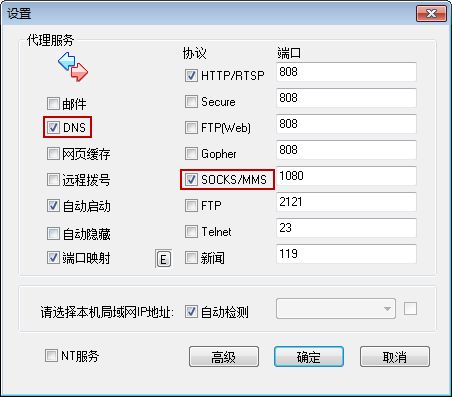
图 1
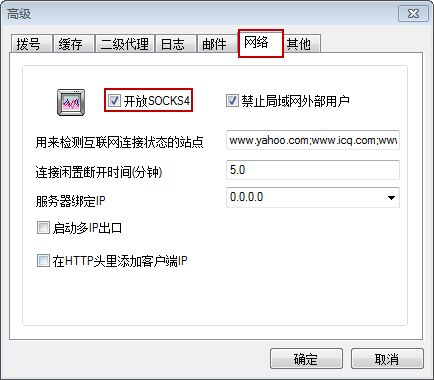
图 2
3. 打开客户端的网络属性中的“Internet Protocol TCP/IP属性”对话框,在“首选DNS服务器”和“默认网关”编辑框中输入代理服务器地址(192.168.0.2)(如图3)。
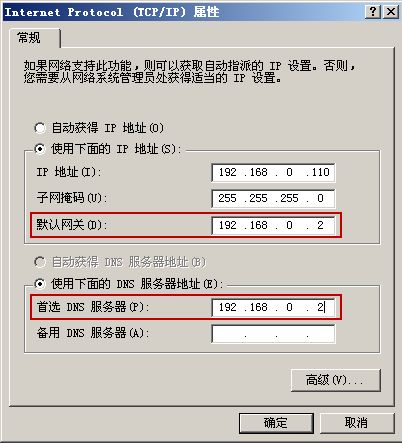
图 3
4. 启动比特精灵,在主界面上单击“选项”->“个人设置”。
5. 弹出“选项”对话框,在对话框左侧点击“网络设置”节点,展开目录树,选中“代理与内网”,再点击“添加”按钮(如图4)。

图 4
6. 弹出“设置代理属性”对话框,在“名称”编辑框输入CCProxy,在“服务器”编辑框中输入代理服务器IP地址(192.168.0.2),在“端口”编辑框中输入端口号(1080),再选中“SOCKS5”,单击“确定”按钮完成比特精灵代理的设置(如图5)。
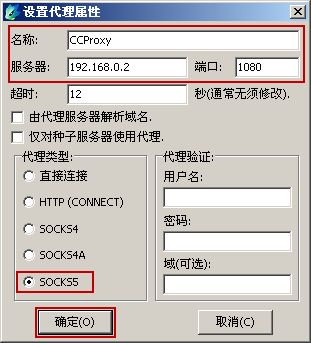
图 5
BitSpirit V2.7.2.215设置代理的地方:
启动比特精灵,在主界面上单击“选项”->“个人设置”->“高级”->“添加代理”(设置都一样,只是设置代理的地方不一样)。
提醒:客户端使用BT下载时,如出现无法下载的情况,请检查在服务器上是否能够正常下载。

